pythonは様々なライブラリのおかげで、高度な操作を簡単に実行できます。
しかし、pythonのバージョンに対応していないとライブラリは使えません。
そんな時、今使っているpythonのバージョンを確認したいですよね。
そこでこの記事では今使用しているpythonのバージョンを確認する方法を2つ紹介します。
目次
pythonのバージョン確認方法2つ

pythonのバージョン確認方法は、どこで確認したいかで2通りの方法があります。
- コマンドラインで確認したい場合: –version
- python中で確認したい場合: sys.version
それぞれの使い方を順に説明します。
コマンドラインで確認したい場合: –version
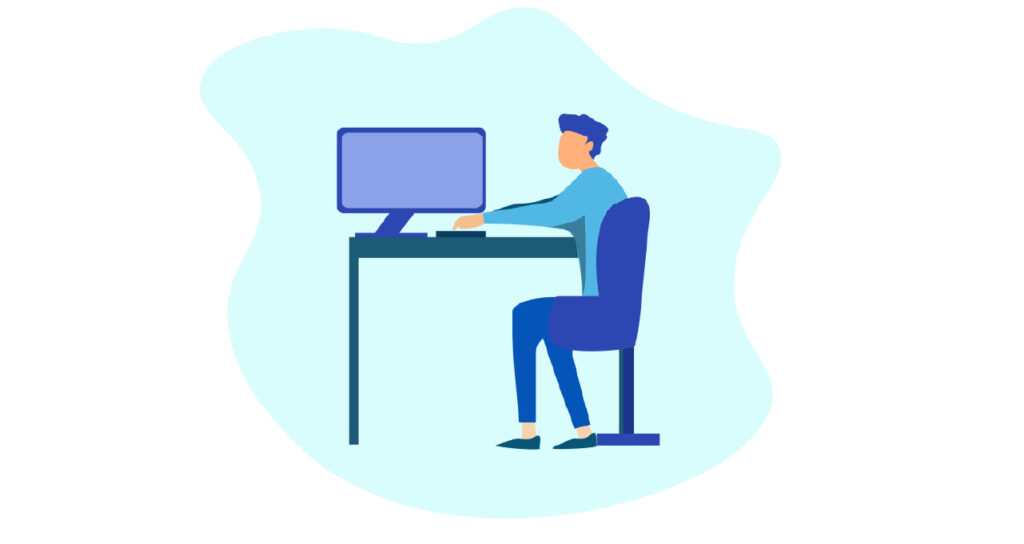
Windowsのコマンドプロンプト、Macのターミナルのようなコマンドラインでpythonのバージョンを確認したい場合は–version、もしくは-Vを使用します。
操作しているOSによって表示の仕方に若干の違いがあります。今回はMacでの画面を載せています。
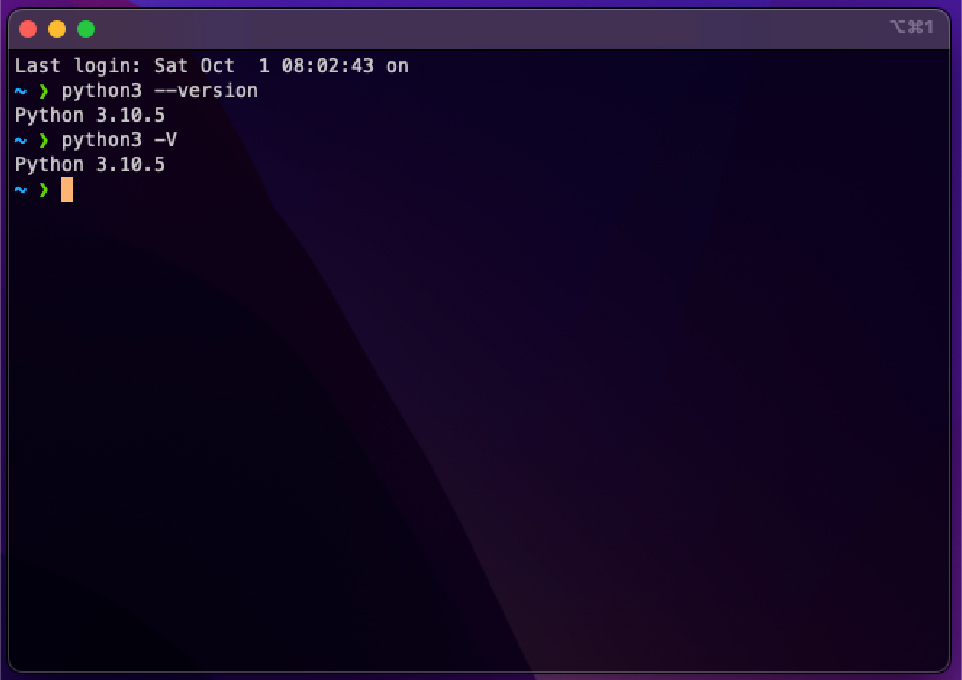
python中で確認したい場合: sys.version
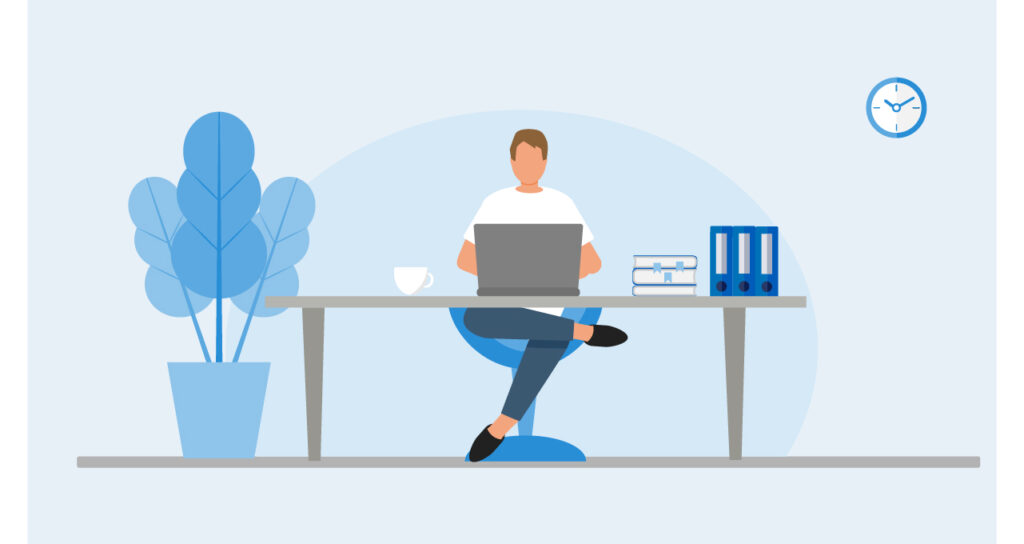
pythonのコード中にバージョン確認したい場合、標準でインストールされているsysライブラリのsys.versionを使って確認できます。
import sys
sys.version出力: 3.7.14 (default, Sep 8 2022, 00:06:44)[GCC 7.5.0]
今回はGoogle Colaboratoryでバージョンを確認しました。
sys.versionを使うことで、
- 使用しているOSに関わらず同じ操作で確認可能。
- Google Colaboratory等のサービスでもバージョンの確認が可能。
といったメリットがあります。
まとめ
今回はpythonのバージョンを確認する方法を2つ紹介しました。
もし、ライブラリがうまく動かない場合は、今回紹介した方法でバージョンを確認してみてください。








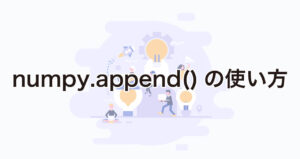
コメント